Page 1

Internetradio
DR 470
Bedienungsanleitung
Deutsch / English / Français / Italiano
Page 2
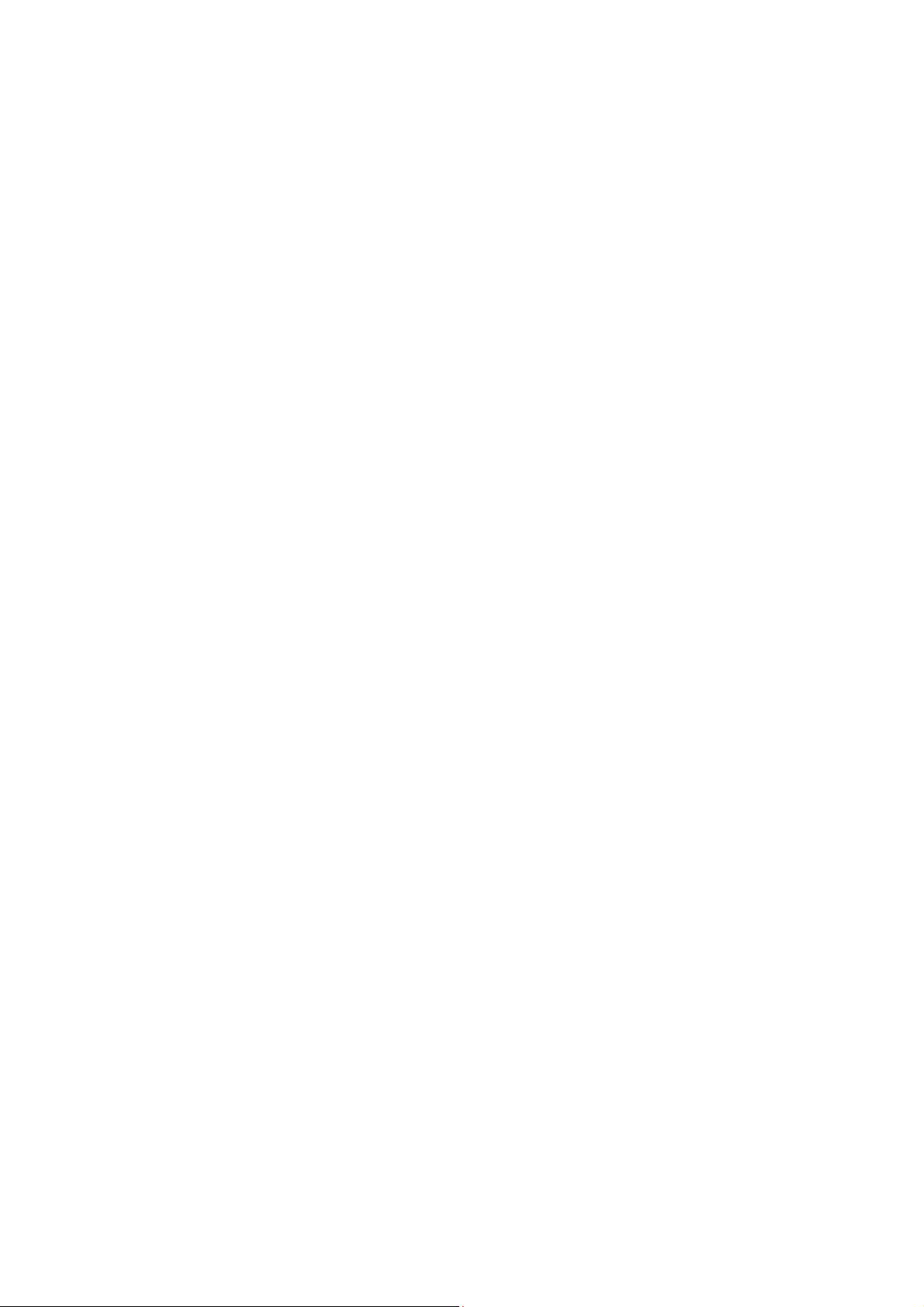
Inhaltsverzeichnis
1 VOR ERSTGEBRAUCH ............................................................................................................................... 4
1.1 NETZWERKANFORDERUNGEN .................................................................................................................... 4
1.2 SICHERHEITSHINWEISE ............................................................................................................................. 4
2 ERSCHEINUNGSBILD UND TASTENBESCHREIBUNG ........................................................................... 6
3 ERSTE SCHRITTE ....................................................................................................................................... 7
4 FUNKTIONEN ............................................................................................................................................. 10
4.1 ÜBERSICHT ............................................................................................................................................ 10
4.2 HAUPTMENÜ .......................................................................................................................................... 11
4.3 MY MEDIAU ............................................................................................................................................ 11
4.4 INTERNETRADIO ..................................................................................................................................... 12
4.4.1 Favoriten ....................................................................................................................................... 12
4.4.2 Sender/Musik ................................................................................................................................ 13
4.4.3 Historie .......................................................................................................................................... 13
4.4.4 Service .......................................................................................................................................... 14
4.5 MEDIA-CENTER ...................................................................................................................................... 14
4.5.1 UPnP ............................................................................................................................................ 14
4.5.2 Wiedergabeliste ............................................................................................................................ 15
4.5.3 Wiedergabeliste löschen .............................................................................................................. 15
5 MUSIK-STREAMING .................................................................................................................................. 15
5.1 UPNP .................................................................................................................................................... 15
5.2 DLNA-FUNKTION ................................................................................................................................... 16
5.3 UKW ..................................................................................................................................................... 17
5.4 AUX-EINGANG .................................................................................................................................... 17
5.5 INFORMATIONS-CENTER ......................................................................................................................... 18
5.5.1 Wetterinformationen ..................................................................................................................... 18
5.5.2 Finanzdienste ............................................................................................................................... 19
5.5.3 Systeminformationen .................................................................................................................... 19
5.6 KONFIGURATION ..................................................................................................................................... 19
5.6.1 My mediaU Managment ............................................................................................................... 19
5.6.2 Netzwerk ....................................................................................................................................... 20
5.6.2.1 Funknetz-Einstellung ............................................................................................................................. 20
5.6.2.2 Funknetz (WPS PBC) ............................................................................................................................ 20
5.6.2.3 Manuelle Konfiguration .......................................................................................................................... 21
5.6.2.4 Netzwerk prüfen beim Einschalten ........................................................................................................ 21
5.6.3 Datum und Uhrzeit ........................................................................................................................ 22
5.6.4 Wecker .......................................................................................................................................... 22
5.6.5 Sprache ........................................................................................................................................ 23
Deutsch 2
Page 3

5.6.6
Dimmer ......................................................................................................................................... 24
5.6.7 Energieverwaltung ........................................................................................................................ 24
5.6.8 Sleeptimer..................................................................................................................................... 24
5.6.9 Pufferspeicher .............................................................................................................................. 25
5.6.10 Wetter ........................................................................................................................................... 25
5.6.11 UKW ............................................................................................................................................. 25
5.6.12 Lokale-Station-Einstellung ........................................................................................................... 26
5.6.13 Wiedergabe einstellen ................................................................................................................. 26
5.6.14 DLNA-Einstellung ......................................................................................................................... 27
5.6.15 Equalizer ...................................................................................................................................... 27
5.6.16 Fortsetzung nach dem Einschalten ............................................................................................. 27
5.6.17 Software-Update .......................................................................................................................... 27
5.6.18 Rücksetzung ................................................................................................................................ 28
6 AIRMUSIC APP .......................................................................................................................................... 28
7 FEHLERBEHEBUNG ................................................................................................................................. 29
8 TECHNISCHE DATEN ................................................................................................................................ 31
9 GEWÄHRLEISTUNGS- UND RECYCLINGINFORMATIONEN ................................................................. 31
Deutsch 3
Page 4
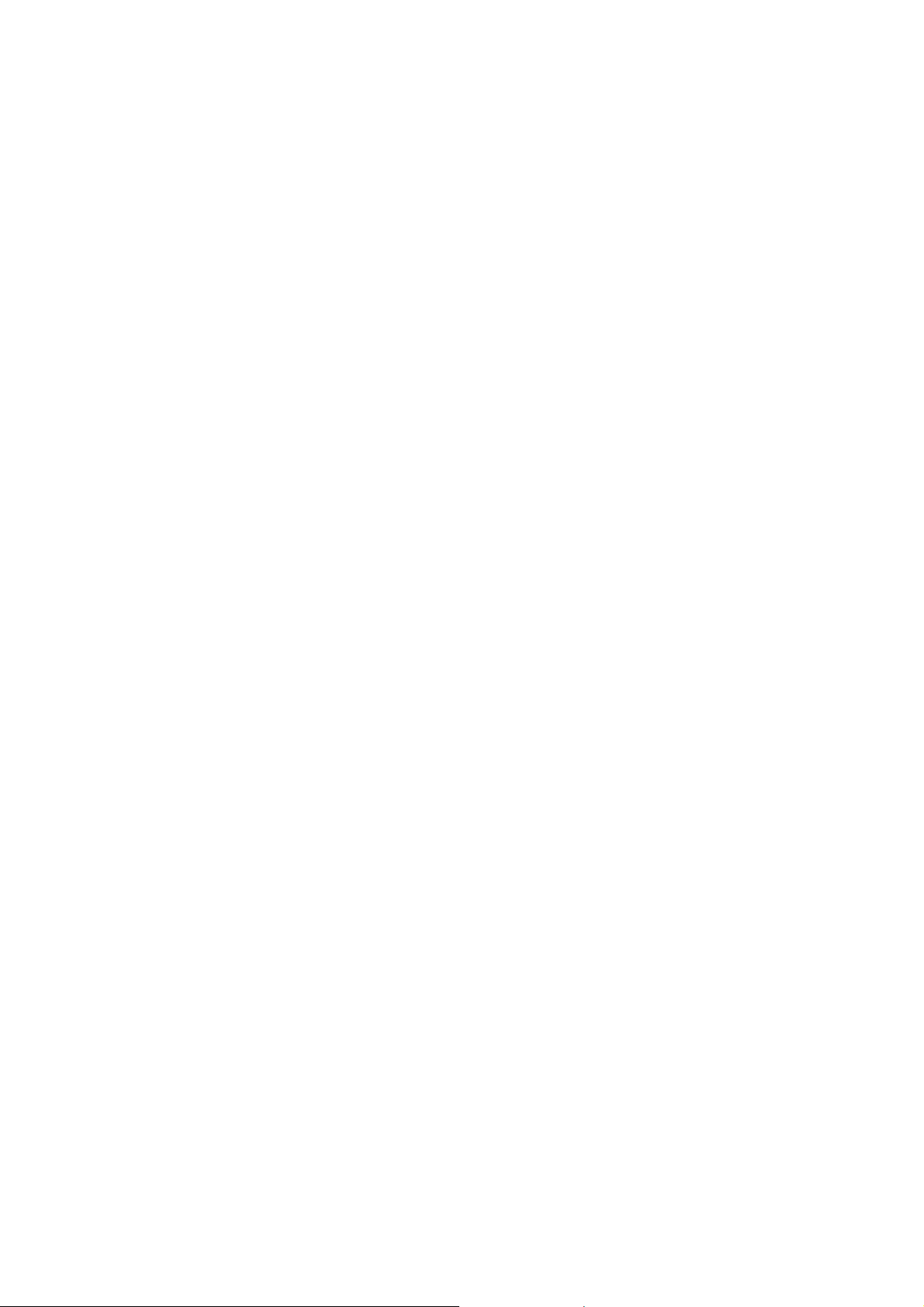
1 Vor Erstgebrauch
1.1 Netzwerkanforderungen
Vor der Verwendung des DR 470 müssen folgende Voraussetzungen erfüllt sein:
x Breitbandanschluss in Verbindung mit einem verkabelten/ Drahtloszugangspunkt, Router oder
ähnlichem Netzwerkgerät.
x
Das Netzwerkgerät muss WLAN (802.11b/g/n) Drahtlosverbindung unterstützen.
PC oder Smartphone mit Verbindung zu gleichen Netzwerk wie das DR 470. Dies ist nur
x
erforderlich, wenn Musik vom PC übertragen oder das DR 470 mit DLNA fernbedient werden
soll.
1.2 Sicherheitshinweise
x Lassen Sie das DR 470 nicht fallen und setzen Sie es keiner Flüssigkeit, Nässe oder
Luftfeuchtigkeit aus. Dies könnte zu Schäden am Gerät führen.
x Wird das DR 470 von einer kalten in eine warme Umgebung umgesetzt, so warten Sie ab, bis
sich die Temperatur angepasst hat, bevor Sie das Gerät wieder betreiben. Ansonsten könnte es
zur Kondensation führen die Fehlfunktionen des Geräts verursachen.
x
Verwenden Sie das DR 470 nicht in staubiger Umgebung, da hierdurch die elektronischen
Komponenten beschädigt werden können, was zu Fehlfunktionen führt.
Schützen Sie das DR 470 vor starken Vibrationen und legen Sie es auf eine stabile Oberfläche.
x
Demontieren Sie das DR 470 nicht.
x
Benutzen Sie für das DR 470 nur das mitgelieferte Netzteil.
x
Die Steckdose muss sich dicht am DR 470 befinden und muss jederzeit frei zugänglich sein.
x
Fassen Sie den Netzstecker niemals mit nassen Händen an. Wenn Sie den Stecker aus der
x
Netzsteckdose herausziehen wollen, ziehen Sie niemals am Kabel.
Deutsch 4
Page 5
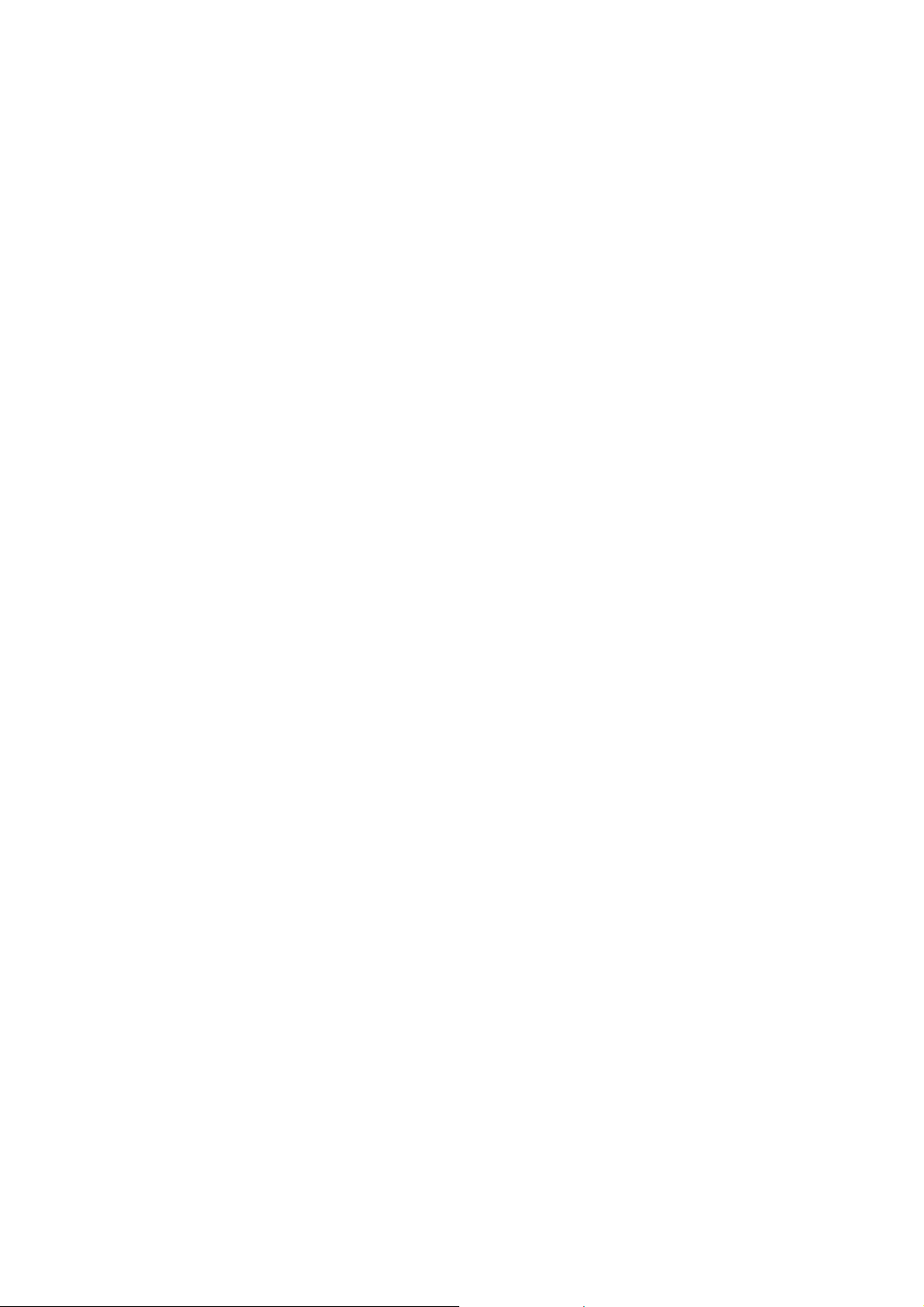
x Stellen Sie sicher, dass die auf dem DR 470 angegebene Spannung und die Spannung seines
Netzsteckers der Spannung der Netzsteckdose entsprechen. Eine falsche Spannung zerstört
das Gerät.
x
Wenn das DR 470 längere Zeit nicht benutzt wird, trennen Sie es vom Stromnetz durch Ziehen
des Netzsteckers. Dies wird gemacht, um Brandgefahr zu vermeiden.
x
Benutzen Sie keine Kopfhörer mit dem DR 470 über den Ausgang LINE OUT.
Schalten Sie das DR 470 immer bei der Reinigung aus.
x
Verwenden Sie keine scharfen oder starken Lösungsmittel, um das DR 470 zu reinigen, da
x
diese die Oberfläche des Geräts beschädigen können. Ein trockenes, weiches Tuch ist
zweckmäßig, aber wenn das DR 470 extrem verschmutzt ist, kann es mit einem leicht feuchten
Tuch abgewischt werden. Achten Sie darauf, dass das Gerät nach der Reinigung abgetrocknet
wird.
x
Wenn Sie das DR 470 versenden müssen, lagern Sie es in seiner Originalverpackung ein.
Bewahren Sie das Paket zu diesem Zweck auf.
Deutsch 5
Page 6
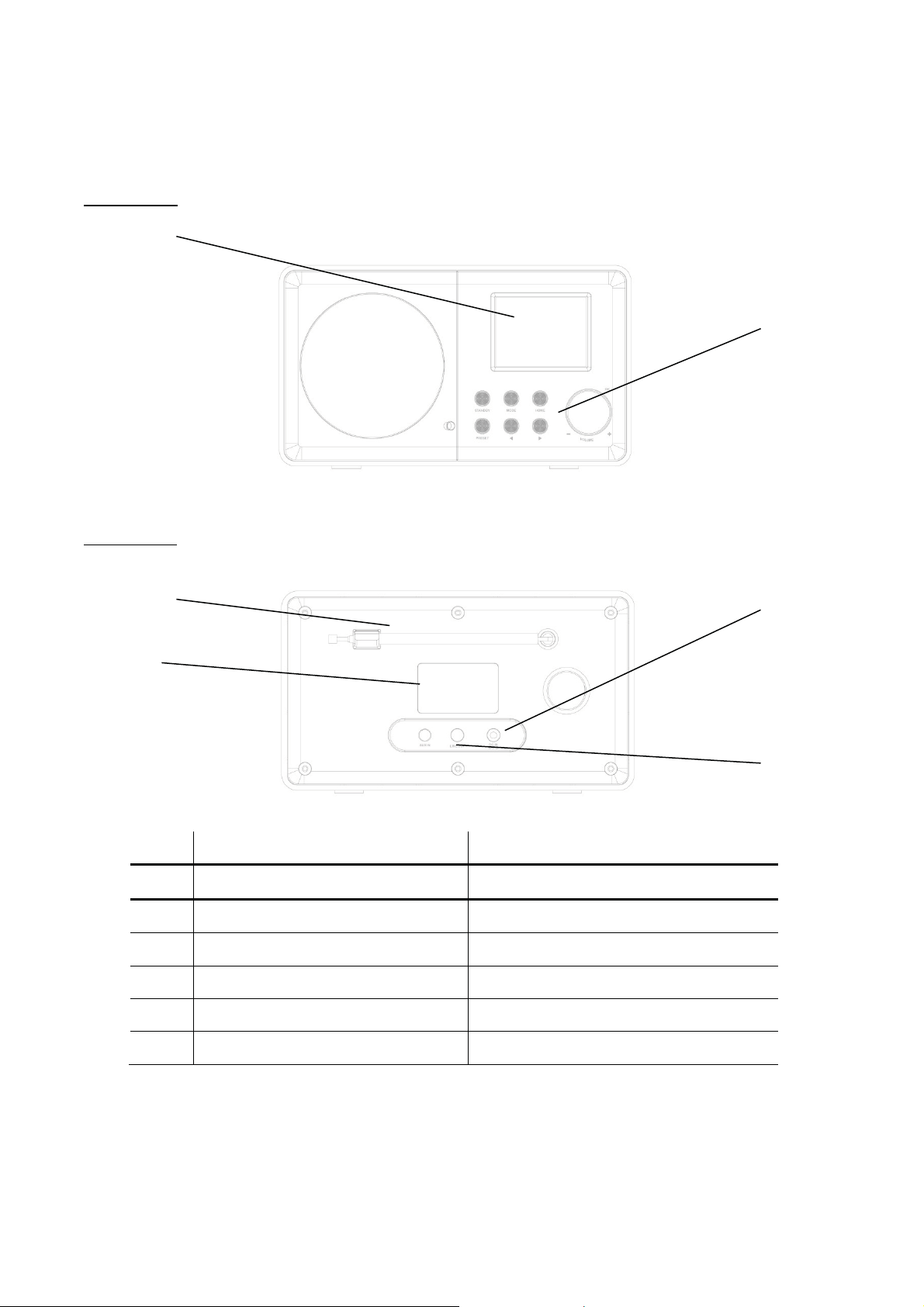
2 Erscheinungsbild und Tastenbeschreibung
Frontansicht
1
Rückansicht
3
5
2
4
Nr. Beschreibung Funktionen
1 2,4” TFT-Display Anzeige
2 Tasten und Drehknopf Steuerung des Betriebssystems
3 Antenne Verbesserter UKW-Empfang
4 DC-IN Netzteileingang
5 Aux-Eingang 3,5 mm Aux-Eingangsbuchse
6 Line-Ausgang 3,5 mm Line-Ausgangsbuchse
6
Deutsch 6
Page 7
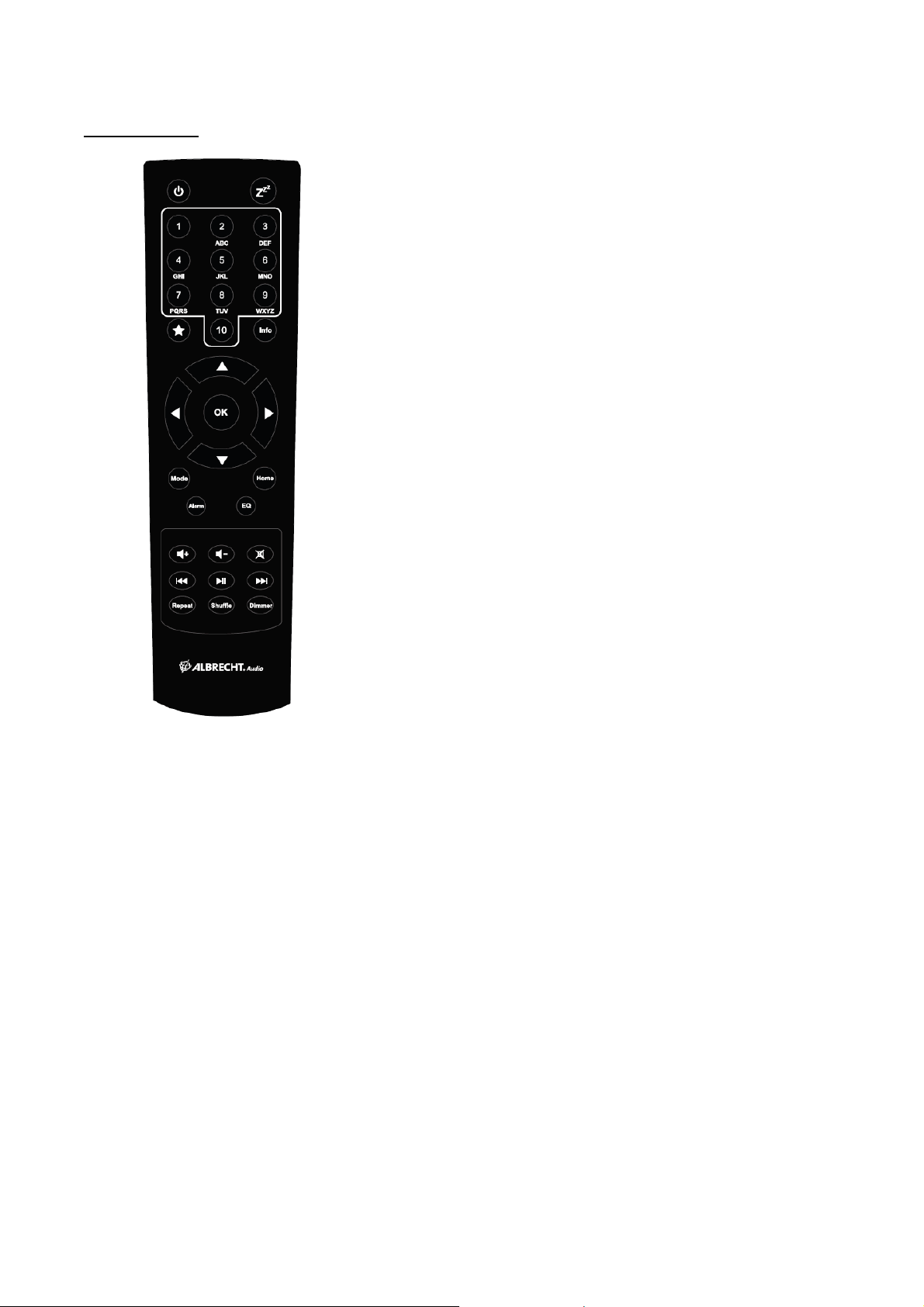
Fernbedienung
Zum Entfernen der Batterien aus der Fernbedienung drücken Sie
das Batteriefach mit dem Daumen auf. Tauschen Sie die AAA
Batterien aus, die Polarität ist im Batteriefach angegeben.
Vorsicht: Explosionsgefahr, wenn die Batterie durch einen
unzulässigen Typ ersetzt wird.
Entsorgen Sie Batterien umweltgerecht.
3 Erste Schritte
In der Verpackung sollen folgende Teile vorhanden sein:
DR 470
Fernbedienung mit AAA-Batterien
Netzteil
3,5 mm Audiokabel
Benutzerhandbuch
Netzwerk vorbereiten
x Eine W LAN-Verbindung stellen Sie wie folgt her:
Vergewissern Sie sich, dass die Anzeige WLAN LINK/ACT des
verkabelten/Drahtloszugangspunkts oder Routers leuchtet. Weitere Hinweise finden Sie in der
entsprechenden Bedienungsanleitung.
Deutsch 7
Page 8
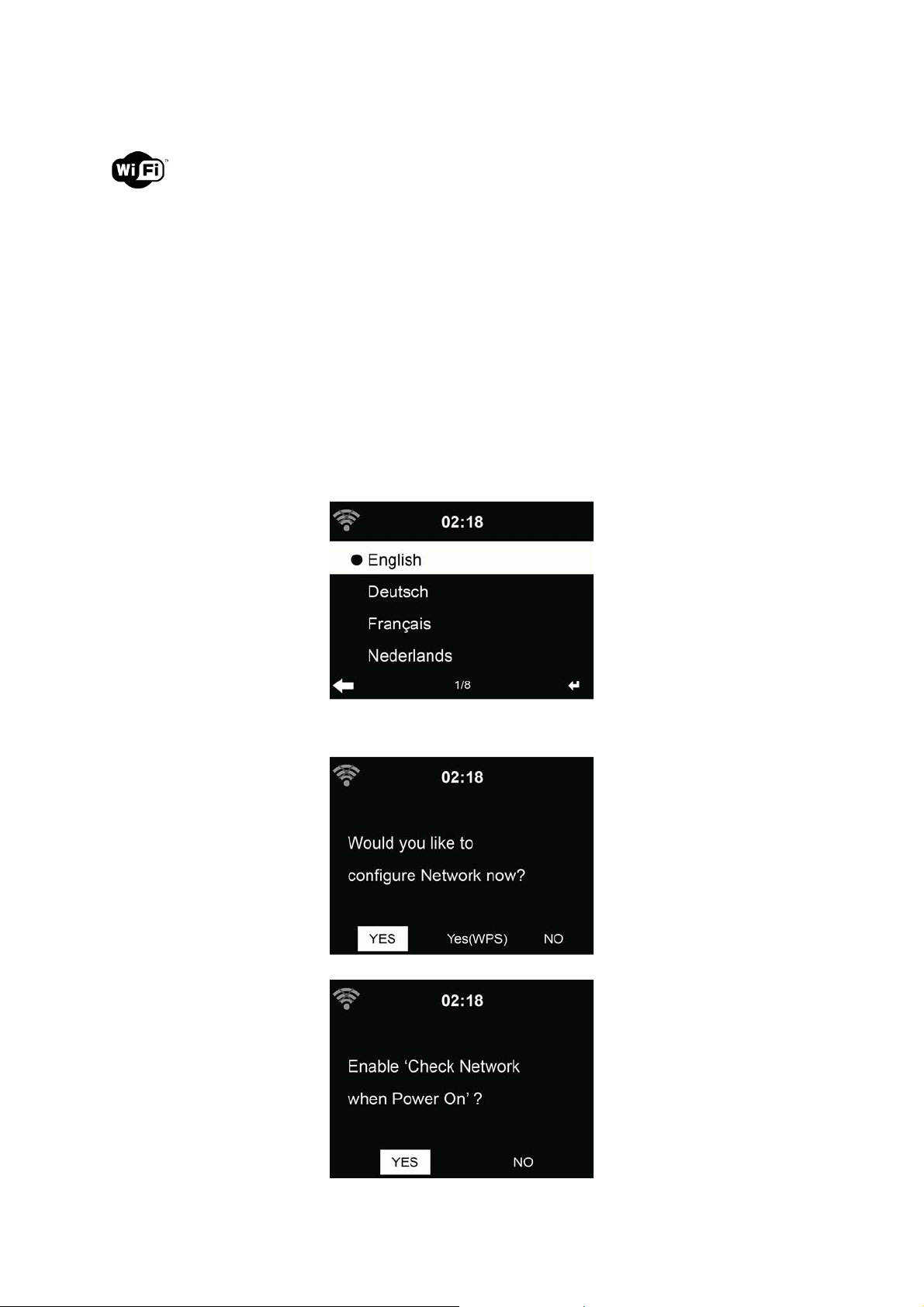
Hinweis: WLAN ermöglicht die Datenübertragung über kurze Entfernungen bis zu
20 m ohne Kabel. Wände oder Zimmerdecken verringern die Stärke der
WLAN-Verbindung.
Daher stellen Sie das DR 470 und/oder den Zugangspunkt möglichst innerhalb dieses
Abstands auf und vermeiden Sie Hindernisse zwischen den Geräten.
x Schließen Sie das Netzteil auf der Rück seite des DR 470 und an einer Steckdose an.
x Bei Erstgebrauch des Geräts erfragt das System die Einstellung von Language und Network
Configurations.
Deutsch 8
Page 9
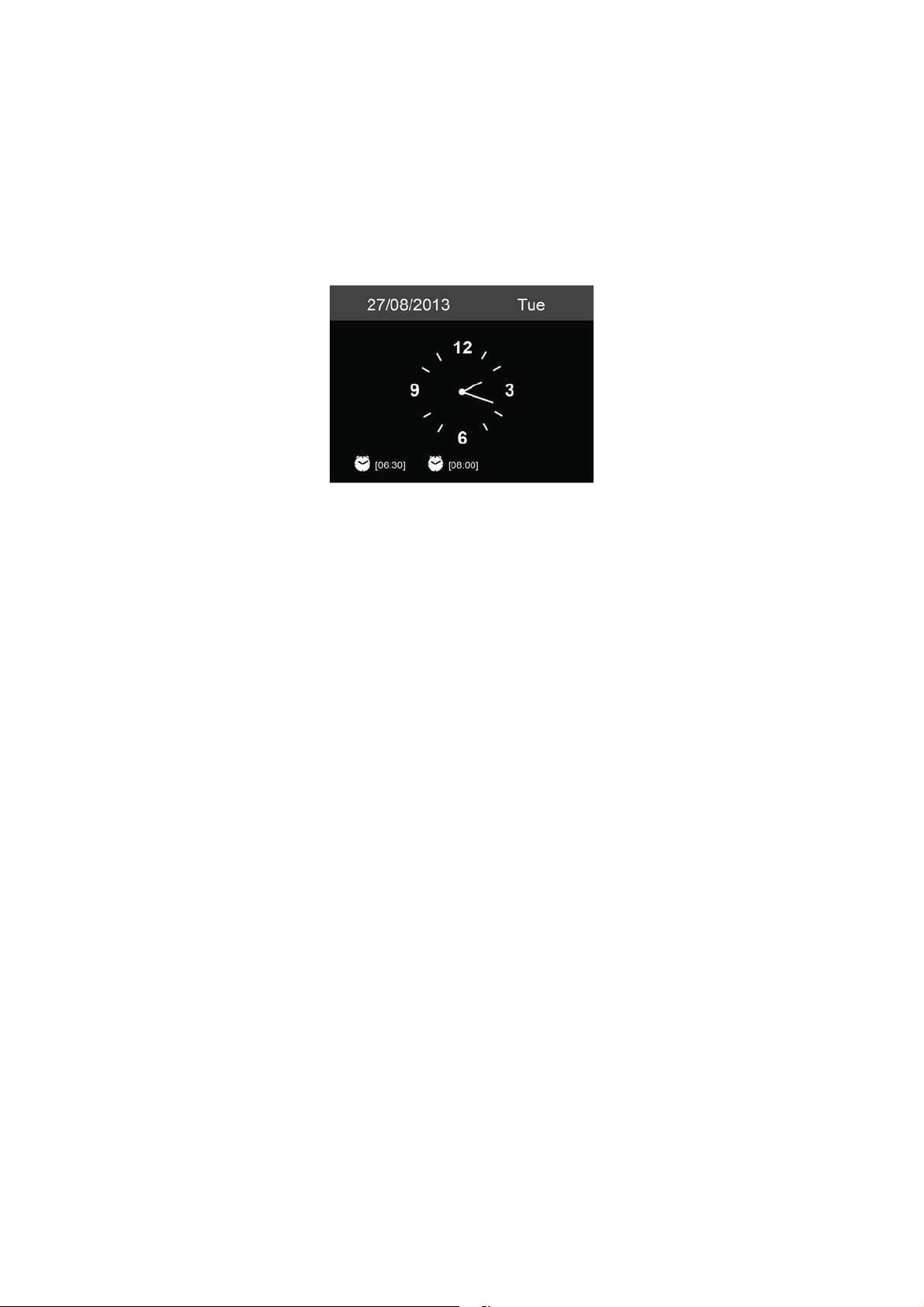
Siehe Abschnitt 5.6.2 für detaillierte Netzwerkkonfigurationen.
Sie können die Netzwerkverbindung gleich oder später einstellen.
x Drücken Sie STANDBY zum Aufrufen des Stand-by-Modus. Uhrzeit, Datum und aktive
Weckalarme werden im Display angezeigt.
x Haben Sie die Netzwerkverbindung eingestellt und Sie verwenden das DR 470 erneut innerhalb
des Netzwerks, so wird die Verbindung automatisch hergestellt. Möchten Sie das Netzwerk
ändern, so rufen Sie Einstellungen zur Einstellung der entsprechenden Verbindung auf.
x Geben Sie die Schriftzeichen über die Tastatur der Fernbedienung oder über c und d ein.
Wird das gewünschte Schriftzeichen angezeigt, so drücken Sie
navigieren. Am Ende der Eingabe drücken Sie OK zur Bestätigung. Alternativ drücken Sie
, um zum nächsten Eintrag zu
zum vorherigen Eintrag zu navigieren.
, um
Deutsch 9
Page 10
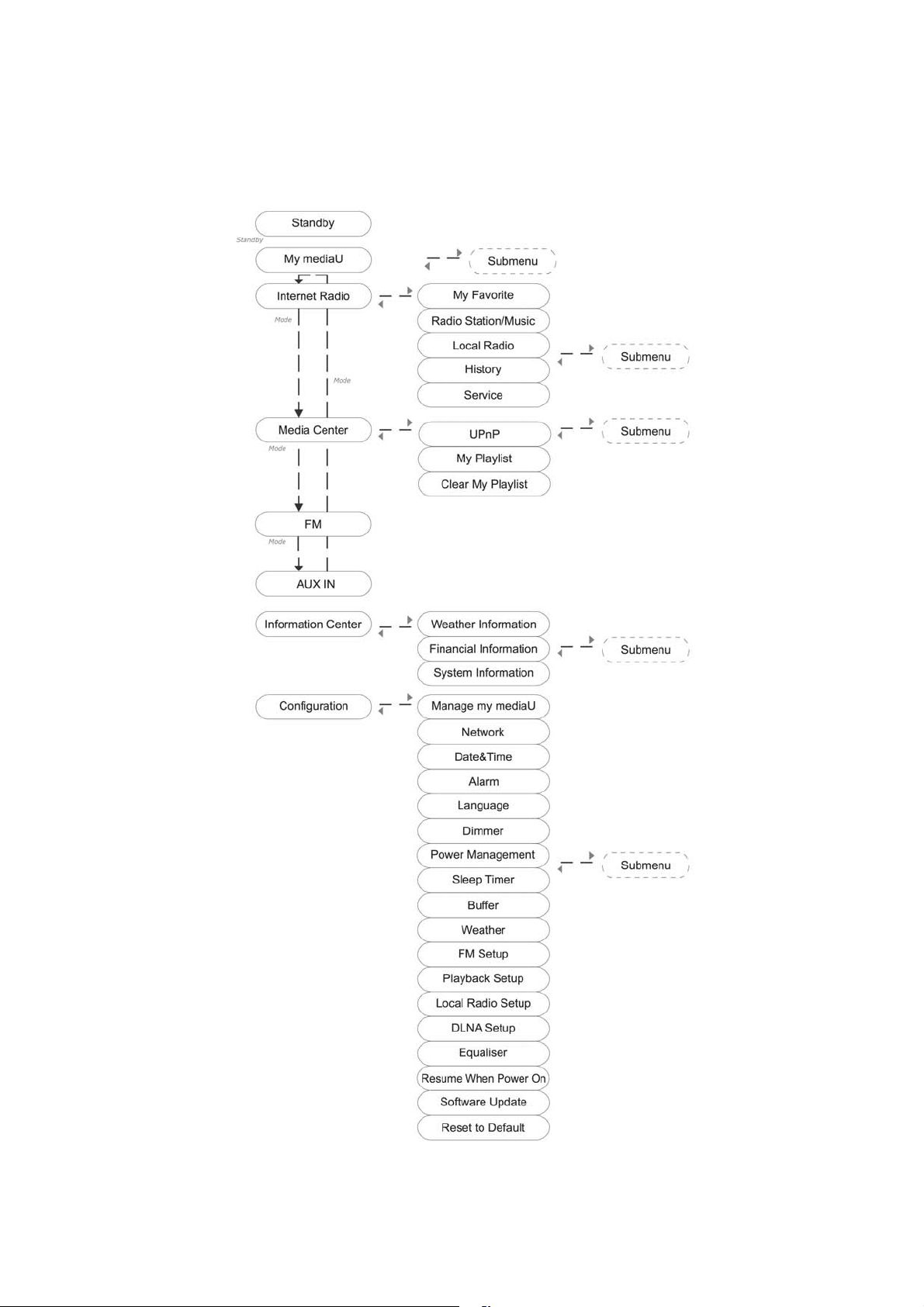
4 Funktionen
4.1 Übersicht
Deutsch 10
Page 11
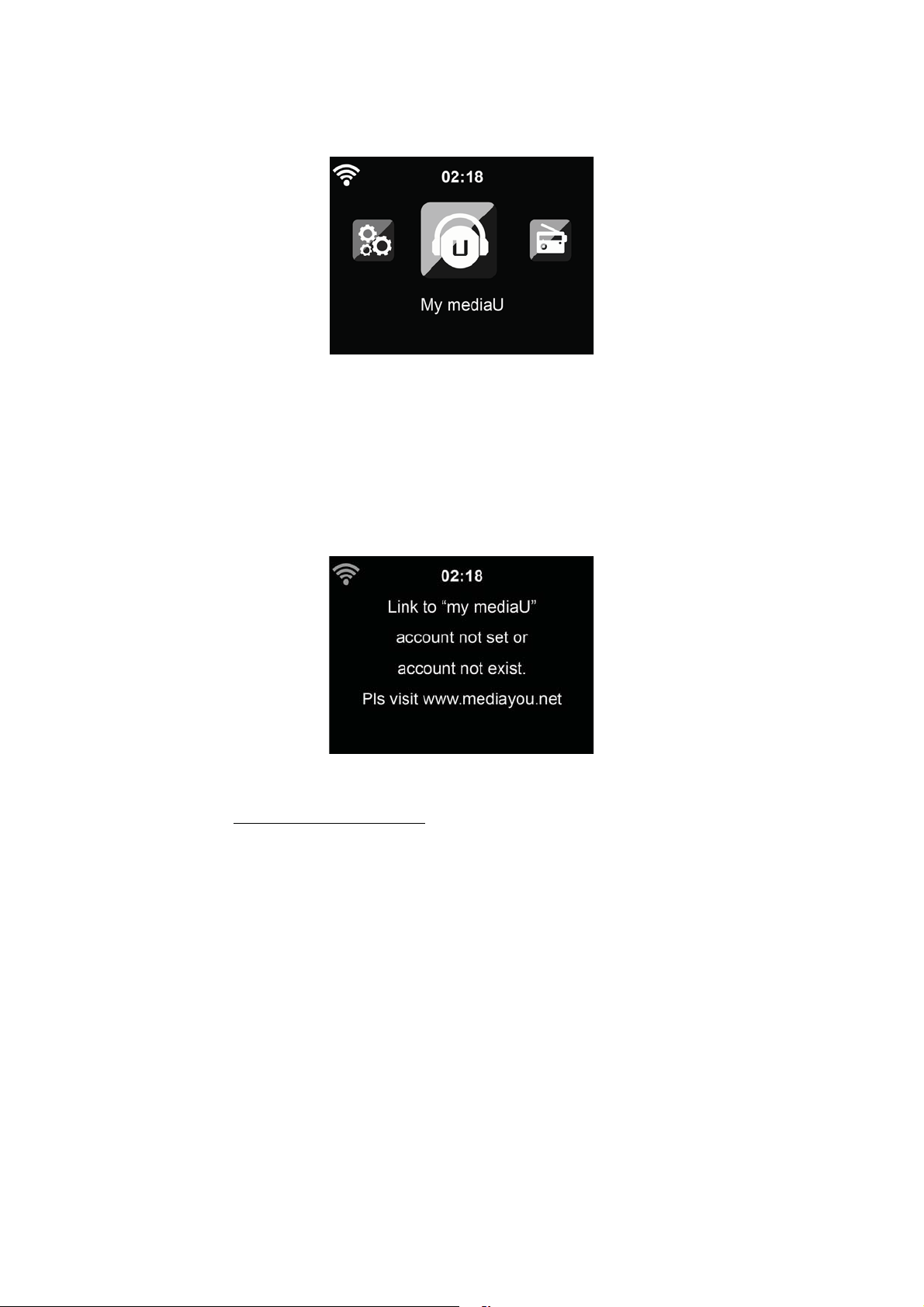
4.2 Hauptmenü
Im Hauptmenü können Sie folgende Betriebsmodi wählen: My mediaU (falls aktiviert, siehe 5.6.1),
Internetradio, Media-Center, FM, Aux, Informations-Center und Konfiguration.
4.3 My mediaU
Anzeige und Wiedergabe Ihrer eigenen mediaU Senderliste auf dem mediaU Server. Richten Sie
zunächst ein Konto ein.
Zur Aktivierung Ihrer eigenen Senderliste folgen Sie den nachstehenden Schritten:
1. Rufen Sie http://www.mediayou.net/
2. Werden Sie mediaU Mitglied
3. Loggen Sie sich auf der Website ein
4. Geben Sie die Drahtlos-MAC-Adresse des DR 470 auf der mediaU Website ein. Diese
Informationen erhalten Sie unter Informations Center > Systeminformation > Funknetz-
Info
5. Bei erfolgreicher Konfiguration können Sie nun Ihre eigene(n) mediaU Senderliste(n)
speichern und anzeigen. Benutzername und Passwort werden für das DR 470 nicht
benötigt.
6. Haben Sie für das DR 470 verschiedene Konten gespeichert, so wählen Sie das
gegenwärtig zu verwendende im Menü Einstellungen.
Nach jeder Aktualisierung Ihrer Senderliste auf der Website navigieren Sie zu Einstellungen > My
auf
mediaU, um die Änderungen mit dem DR 470 zu synchronisieren.
Deutsch 11
Page 12
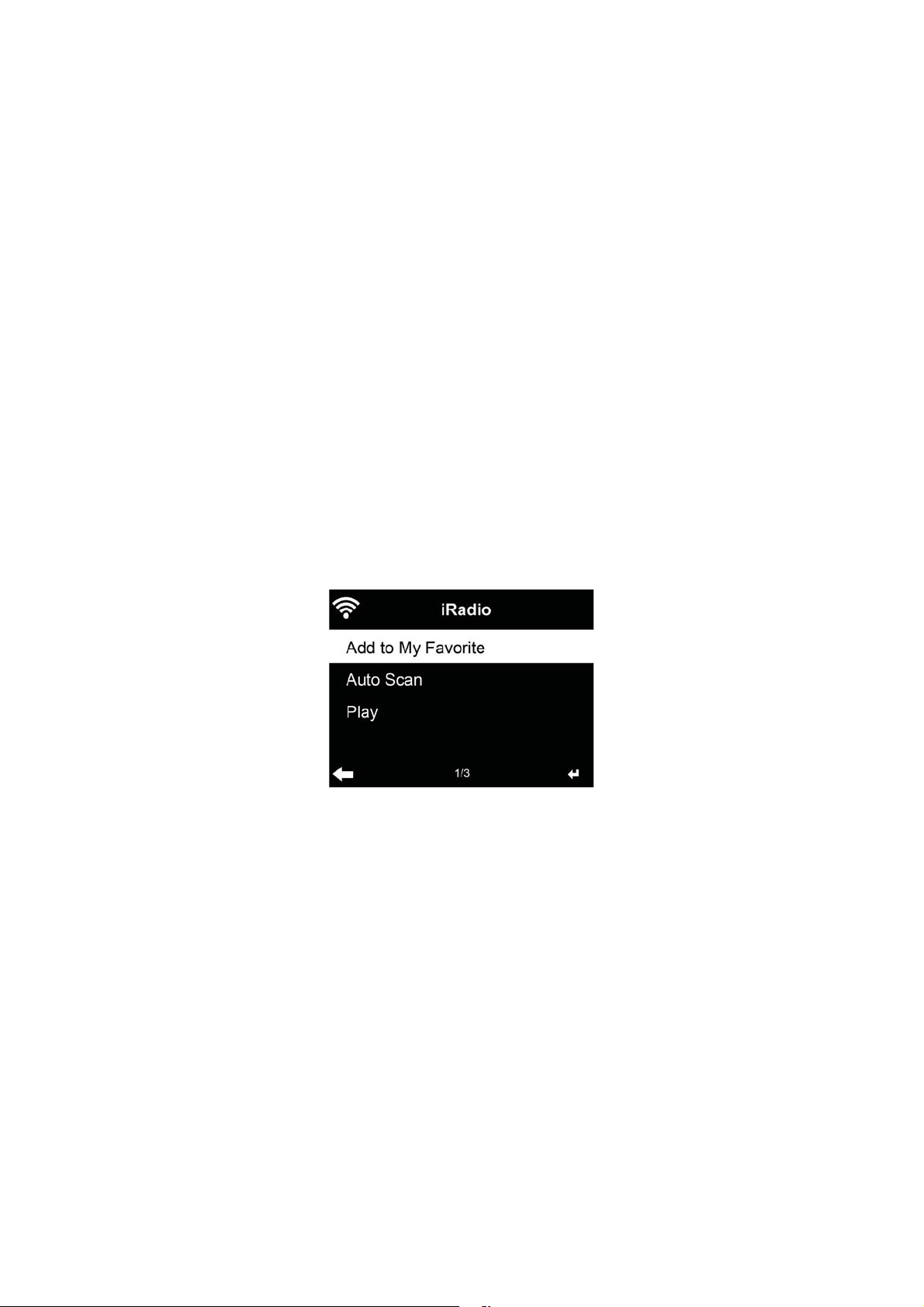
4.4 Internetradio
Nach der Verbindung mit einem Sender werden Bitrate und Format des Senders im Display
angezeigt.
4.4.1 Favoriten
Erstellen Sie eine Liste Ihrer Lieblingssender. Es werden bis zu 250 Einträge für Sender und Ordner
unterstützt.
Im Senderdisplay halten Sie Favorite auf der Fernbedienung gedrückt, um den Sender als Favorit
zu speichern. Zuvor gespeicherte Sender können überschrieben werden.
Sie können Ihre Lieblingssender auch speichern, während Sie durch die Senderliste scrollen. Ist der
Sender markiert, so drücken Sie
den Favoriten.
zum Aufrufen des Menüs und zum Hinzufügen des Senders zu
Nach dem Speichern des gewählten Senders kann er nicht erneut gespeichert werden.
Navigieren Sie in den Sendervoreinstellungen zu Ihrem Sender und drücken Sie OK, um ihn zu
hören. Alternativ drücken Sie
Umbenennen oder Wiedergabe.
zum Aufruf en des Unter menüs Löschen, Auf/Ab dur ch die Liste,
Deutsch 12
Page 13

4.4.2 Sender/Musik
Sender sind kategorisiert nach Welweite Top 20, Genre und Land/Region. In den Unterkategorien
wählen Sie den Sender, den Sie hören möchten.
Für jeden Sender drücken Sie OK, um ihn direkt zu spielen. Alternativ drücken Sie
zum A ufr ufen
des Untermenüs – hier stehen Ihnen Zu Favoriten hinzufügen, Auto Scannen oder Wiedergabe
zur Verfügung.
Bei Auswahl von Auto Scannen wird jeder Sender in der Liste für 30 Sekunden angespielt. Dies
wird erst unterbrochen, wenn jeder Sender angespielt wurde oder wenn Sie OK drücken.
4.4.3 Historie
Anzeige einer Liste der zuletzt gehörten Sender. Bis zu 10 vorherige Sender werden gespeichert.
Für jeden Sender drücken Sie OK, um ihn direkt zu spielen. Drücken Sie
zum Aufrufen des
Untermenüs – hier stehen Ihnen Zu Favoriten hinzufügen, Aut o S ca nn en oder Wiedergabe zur
Verfügung.
Bei Auswahl von Aut o Scan nen wird jeder Sender in der Liste für 30 Sekunden angespielt. Dies
wird erst unterbrochen, wenn jeder Sender angespielt wurde oder wenn Sie OK drücken.
Deutsch 13
Page 14

4.4.4 Service
/
Sender suchen - Geben Sie ein Schlüsselwort zur Suche nach Sendern in der Liste ein.
Neuen Sender hinzufügen - Hinzugefügte Sender werden unter den Favoriten gespeichert. Bitte
beachten Sie, dass ein Sendername nur bis zu 250 Schriftzeichen haben darf.
4.5 Media-Center
4.5.1 UPnP
Haben Sie die Medienfreigabe eingerichtet, so können Sie freigegebene Medien unter UPnP sehen.
Gibt mehr als ein Computer Medien frei, so werden die Alternativen aufgeführt. Wählen Sie die
freigegebenen Medien zur Wiedergabe.
Drücken Sie
, um die Wiedergabe zu starten oder zu beenden.
Drücken Sie Info, um Informationen zum gespielten Titel anzuzeigen.
Tipps: Das Radio kann nur Dateinamen mit bis zu 40 Schriftzeichen lesen. Es muss sich um
lateinische Schriftzeichen handeln. Kann ein Musiktitel im UPnP-Modus nicht gelesen werden, so
benennen Sie die Datei um.
auf der Fernbedienung, um den vorherigen/nächsten Titel zu spielen, drücken Sie
Deutsch 14
Page 15

Kann der Titel immer noch nicht gelesen werden, so wandeln Sie die Datei in ein anderes Format
um.
4.5.2 Wiedergabeliste
Sie können eine Wiedergabeliste Ihrer Lieblingsmusik über UPnP erstellen. Zur Wiedergabe halten
Sie OK zum Speichern in Meine Wiedergabeliste gedrückt.
4.5.3 Wiedergabeliste löschen
Sie können alle Titel in der Wiedergabeliste löschen.
5 Musik-Streaming
Internet Radio DR 470 ist der Standard-Gerätename für DLNA, den Sie ändern können. (siehe
Abschnitt 5.6.14)
Nachstehend finden Sie Informationen zur Einrichtung des Medien-Streaming vom PC oder anderen
Medienservern. Werfen Sie auch einen Blick auf die Anleitungen zur Ihrer Software oder App.
Die Musikdateien müssen im Format MP3, WMA, WAV oder AAC zum Streaming über das DR 470
sein.
5.1 UPnP
x Für Musik-Streaming von Ihrem PC folgen Sie den nachstehenden Schritten auf dem PC:
- Verbinden Sie den PC mit dem Netzwerk.
- Vergewissern Sie sich, dass das DR 470 eingeschaltet und mit dem gleichen Netzwerk
verbunden ist.
- Öf fnen Sie die UPnP- Plattform Windows Media Pl ayer (11 oder später). Alternat iv können
auch andere Plattformen oder Server wie Windows Media Connection verwendet werden.
Deutsch 15
Page 16

- Lassen Sie die Freigabe Ihrer Medien für Internet Radio DR 470 zu.
- Fügen Sie Audiodateien und Ordner zur Freigabe für das DR 470 der Medienbibliothek
hinzu.
x Sie können ebenfalls Musik von anderen Musik-Servern wie einem Smartphone (Android)
übertragen:
- Verbinden Sie das Smartphone mit dem Netzwerk
- Suchen und installieren Sie eine Medienfreigabe-App von Google Play.
- Fügen Sie die freizugebenden Audiodateien von Ihrem Smartphone hinzu.
x Nach der Einrichtung des Freigabe-Servers wählen Sie die Musik und steuern Sie die
Wiedergabe auf dem DR 470. (siehe Abschnitt 4.5)
5.2 DLNA-Funktion
Neben UPnP unterstützt das DR 470 auch die DLNA-Funktion. Sie können Musikdateien vom PC
oder Android-Smartphone freigeben und ein PC/Android-Smartphone/iPhone/iPad zur Steuerung
der Musikwiedergabe auf dem DR 470 verwenden. (es ist nicht erforderlich, jede Wiedergabe auf
dem DR 470 zu steuern.)
Suchen und installieren Sie eine DLNA-App von Google Play oder dem Apple Store für Ihr
Android-Gerät, Tablet oder iPhone/iPad. Bubble UPnP (eine Anleit ung zur Ver wendung der App
finden Sie auf Seite 126) wird empfohlen.
x Bei Verwendung der DLNA-Musik-Streaming-Funktion auf dem DR 470 können Sie nur die
Lautstärke über das Gerät einstellen und es ausschalten (Stand-by-Modus). Die Steuerung
der anderen Funktionen am Radio ist beschränkt.
Deutsch 16
Page 17

Stoppen Sie DLNA auf dem PC, Smartphone oder Tablet, bevor Sie das DR 470 wieder mit
/
seinen eigenen Bedienelementen steuern.
5.3 UKW
Der UKW-Radiomodus empfängt Analogradio im UKW-Band. (siehe 5.6.11 zu Einstellungen im
UKW-Band)
Drücken Sie
durchlaufen, während das DR 470 das UKW-Band durchsucht. Die Suche wird unterbrochen, sobald
ein Sender empfangen wird.
Drücken Sie / auf der Fernbedienung, um einen Sender manuell einzustellen. Jeder Suchschritt
beträgt 0,05 MHz.
Halten Sie FAVORITE auf der Fernbedienung zum Speichern des Senders gedrückt.
Bis zu 20 Sender können gespeichert werden. Drücken Sie FAVORITE und dann / auf der
Fernbedienung, um einen gespeicherten Sender aufzurufen.
Alternativ kann das System ALLE Sender scannen; indem Sie OK drücken, gefundene Sender
werden automatisch in der Senderliste gespeichert.
zur Suche nach UKW-Sendern. Die Frequenzen werden von unten nach oben
5.4 AUX-EINGANG
Der Aux-Eingangsmodus gibt Audio von einer externen Signalquelle wie beispielsweise einem
MP3-Player wieder.
Zur Audiowiedergabe über Aux-In gehen Sie wie folgt vor:
x Regeln Sie die Lautstärke sowohl auf dem DR 470 sowie auf dem externen Audiogerät
herunter.
Deutsch 17
Page 18
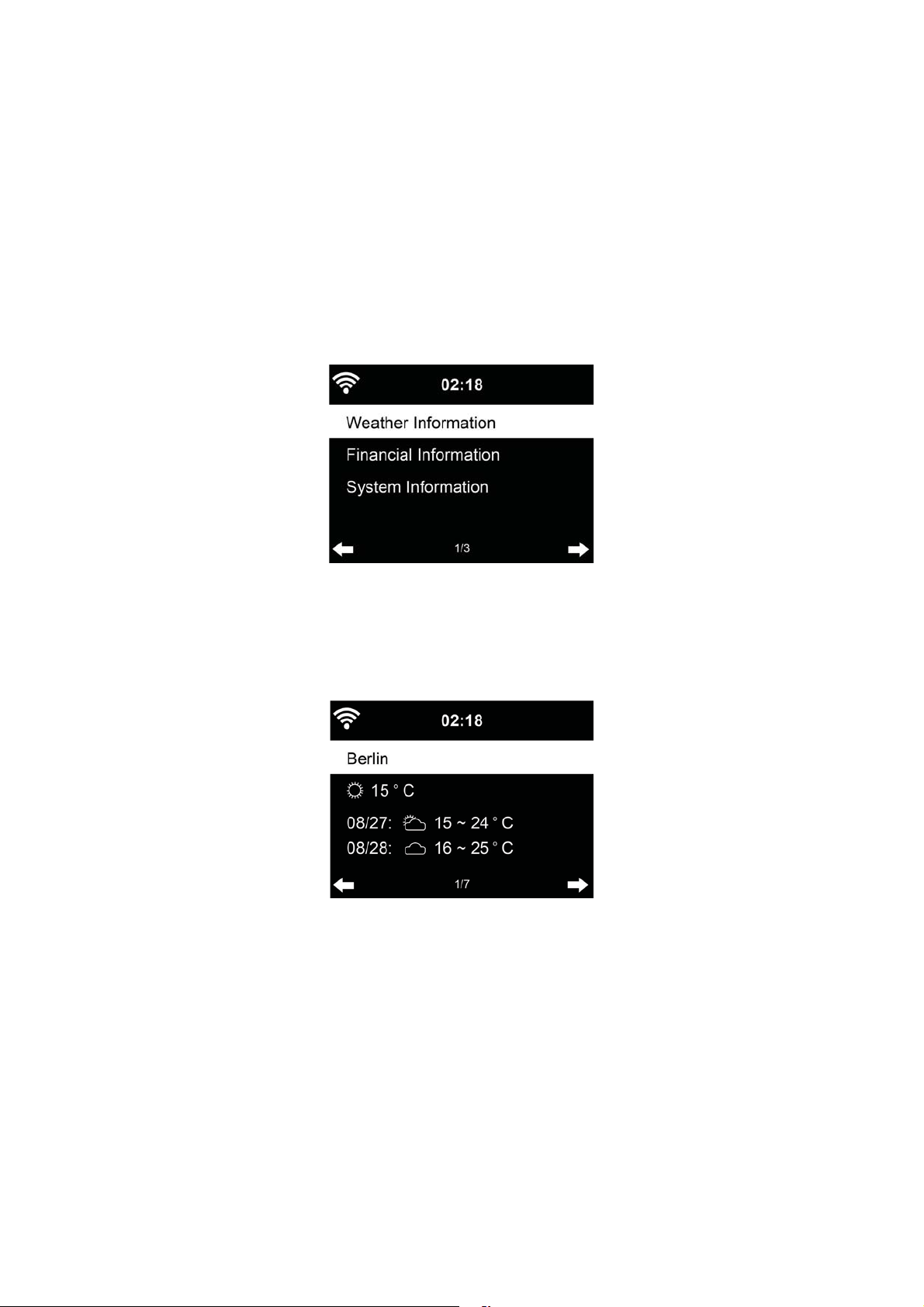
x Schließen Sie das externe Audiogerät am 3,5 mm Aux-Eingang (Stereo) an.
/
x Drücken Sie mehrmals MODE, bis AUX IN angezeigt wird oder wählen Sie AUX IN im
Hauptmenü.
x Stellen Sie die Lautstärke des DR 470 (und, falls notwendig, des externen Audiogeräts) ein.
5.5 Informations-Center
5.5.1 Wetterinformationen
Es stehen Wetterinformationen und Vorhersagen für 2000 Städte zur Verfügung. Wählen Sie das
Land und dann die Stadt für das Wetter.
Drücken Sie
Wetterinformationen können im Stand-by-Modus angezeigt werden. Auf der Wetterinformationsseite
drücken Sie OK, um die Stadt im Stand-by-Modus anzuzeigen. Dann schalten Sie die Wetteranzeige
ein, wie in Abschnitt 5.6.10 beschrieben.
, um die Wettervorhersage anzuzeigen.
Deutsch 18
Page 19

5.5.2 Finanzdienste
Zeigen Sie die Börsennotierungen aus aller Welt an.
5.5.3 Systeminformationen
Überprüfen Sie die Version das Systems und Details zum verbundenen Netzwerk. Die Informationen
umfassen die MAC-Adresse, die Sie bei der Registrierung Ihrer mediaU Mitgliedschaft eingeben
müssen.
5.6 Konfiguration
5.6.1 My mediaU Managment
Bei Aktivierung wird My mediaU im Hauptmenü angezeigt.
Bestehen mehrere mediaU Konten für das DR 470, so wählen Sie das Standardkonto aus, mit dem
Sie sich einloggen möchten. Im Abschnitt 4.3 finden Sie weitere Informationen zur mediaU
Kontoeinrichtung.
Deutsch 19
Page 20

5.6.2 Netzwerk
5.6.2.1 Funknetz-Einstellung
Aktivieren/deaktivieren Sie das WLAN-Netzwerk. Bei Aktivierung des WLAN-Netzwerks
verbindet das System automatisch mit dem Netzwerk.
Wählen Sie den gewünschten Zugangspunkt.
Geben Sie den WEP- oder WPA-Code zur Verbindung mit dem WLAN ein.
Bei Fehleingabe drücken Sie
zum Löschen, mit korrigieren Sie.
5.6.2.2 Funknetz (WPS PBC)
Verwenden Sie einen Router mit WPS/QSS-Taste, so können Sie Ihre Netzwerkverbindung
auch einfach mit der WPS-Funktion einstellen. Rufen Sie die Funktion auf und drücken Sie die
Deutsch 20
Page 21

WPS/QSS-Taste auf Ihrem Router innerhalb von 120 Sekunden. Die Verbindung zwischen dem
Router und dem DR 470 wird dann automatisch konfiguriert.
5.6.2.3 Manuelle Konfiguration
Wählen Sie DHPC (mit automatischer IP-Zuordnung) oder geben Sie die IP-Adresse für die
Drahtlosnetzwerkverbindung manuell ein.
Bei Auswahl der manuellen Einstellung für eine verkabelte Verbindung müssen Sie folgende
Eingaben machen:
1. SSID (Name des Zugangspunkts);
2. IP-Adresse;
3. Subnetzmaske;
4. Standardgateway;
5. Primärer DNS-Server;
6. Sekundärer DNS-Server.
Wählen Sie (Verwalten) spezifisches Netzwerk, falls Sie mehr als eine Netzwerkverbindung
innerhalb des Bereichs eingerichtet haben.
5.6.2.4 Netzwerk prüfen beim Einschalten
„WLAN-Netzwerk aktivieren/deaktivieren“:
Aktivieren Sie das WLAN-Netzwerk, so sucht das System automatisch den verfügbaren
Zugangspunkt. Wählen Sie den gewünschten Zugangspunkt.
Geben Sie den WEP- oder WPA-Code zur Verbindung mit dem WLAN ein.
Besteht keine Drahtlosnetzwerkverbindung, so ist das Symbol oben links durchkreuzt.
Deutsch 21
Page 22

5.6.3 Datum und Uhrzeit
x Stellen Sie Datum und Uhrzeit ein
x Stellen Sie das Zeitformat als 12 Stunden oder 24 Stunden (Sta n d ard) ein.
x Stellen Sie das Datumformat für YY (Jahr), MM (Monat) und DD (Tag) – YY/MM/DD,
DD/MM/YY (Standard) oder MM/DD/YY ein.
x Aktivieren/deaktivieren (Standard) Sie Sommer-/Winterzeit (DST).
Bei verbundenem Drahtlosnetzwerk ist GMT (+00:00) eine Zeitreferenz für die Uhrzeiteinstellung.
Nehmen Sie die Einstellung entsprechend Ihrer Zeitzone vor.
5.6.4 Wecker
Ihnen stehen drei unabhängige Alarme zur Verfügung - 2 Alarme m it fester Zeiteinstellung ( Wecker
1 und Wecker 2) und 1 Alarm für relative Zeiteinstellung (Schlummer Alarm). Drücken Sie Alarm
auf der Fernbedienung, um das Menü direkt aufzurufen.
Die ersten beiden Alarme sind gewöhnliche Weckalarme, schalten Sie sie ein, dann stellen Sie die
Alarmzeit täglich, einmalig oder an bestimmten W ochentagen ein. Wählen Sie die Signalquelle als
Signalton, Melodie oder Radio.
Deutsch 22
Page 23

Bitte beachten Sie, dass die Alarmquelle als letzter gehörter Internetsender eingestellt ist, wenn die
Einstellung auf Radio erfolgt. Es kann nur ein Sender für beide Alarme gewählt werden. Zum
Alarmzeitpunkt verbindet sich das Gerät mit dem Internet, sofern das eingestellte Netzwerk
verfügbar ist. Daher kann es einen Moment dauern, bis nach dem Alarm das Radio spielt. Wird
innerhalb von einer Minute kein Netzwerk gefunden, so stellt sich der Alarm automatisch auf
Melodie um.
Nach der Einstellung des Schlummer-Alarm, erfolgt der Weckalarm nach 5/10/20/30/60/90/120
Minuten, abhängig von der Einstellung.
Wählen Sie Wecker-Lautstärke, um die Lautstärke des Alarms einzustellen.
Nach der Alarmeinstellung wird oben im Display ein Uhrsymbol angezeigt. Das Uhrsymbol mit der
Weckzeit wird auch deutlich im Standby-Modus angezeigt.
Während des Alarms drücken Sie eine beliebige Taste, um den Schlummermodus aufzurufen. Der
Alarm erfolgt dann erneut nach 5 Minuten. Drücken Sie STANDBY, um den Alarm zu beenden.
5.6.5 Sprache
Wählen Sie die OSD-Sprache: (QJOLVK 'HXWVFK )UDQoDLV 1HGHUODQGVɊɭɫɫɤɢɣ 6YHQVND 1RUVN
und Dansk.
Deutsch 23
Page 24

5.6.6 Dimmer
Stellen Sie die Helligkeit der Hintergrundbeleuchtung des Displays ein.
Bei Auswahl von Energiesparmodus können Sie den Dimmerpegel im Stand-by-Modus oder wenn
für 15 Sekunden keine Taste drückt wurde, einstellen.
Mit Einschalten bleibt das Display durchgehend beleuchtet. Bei dieser Auswahl können Sie
ebenfalls die Helligkeit des Displays einstellen.
5.6.7 Energieverwaltung
Wählen Sie den Energieverwaltungs-Timer (5/15/30 Minuten), mit dem das Radio automatisch in
den Stand-by-Modus versetzt wird, wenn keine Netzwerkverbindung besteht.
Mit „Ausschalten“ ignorieren Sie die Stromverwaltungsfunktion.
5.6.8 Sleeptimer
Schalten Sie den Sleeptimer aus oder stellen Sie ihn auf 15/30/60/90/120/150/180 Minuten ein. Ein
Bettsymbol mit den verbleibenden Minuten wird oben rechts im Display angezeigt. Nach dem
Count-down schaltet sich das DR 470 aus. Drücken Sie Sleep auf der Fernbedienung, um diese
Funktion direkt aufzurufen.
Deutsch 24
Page 25

5.6.9 Pufferspeicher
Konfigurieren Sie die Pufferzeit der Musikwiedergabe als 2/4/8 Sekunden.
5.6.10 Wetter
Das DR 470 kann im Stand-by-Modus aktuelle Wetterinformationen anzeigen (siehe Abschnitt
5.5.1). Schalten Sie das Stand-by-Display ein und stellen Sie die Temperatureinheit (°C oder °F) ein,
um im Stand-by-Modus das Wetter angezeigt zu bekommen.
Ist die Funktion eingeschaltet, so schaltet das Display im Stand-by-Modus zwischen Uhrzeit und
Wetter um.
5.6.11 UKW
Wählen Sie Mono/Stereo und das UKW-Band (Japan: 76 – 90 MHz; andere Gebiete: 87,5 –
108,0 MHz).
Deutsch 25
Page 26
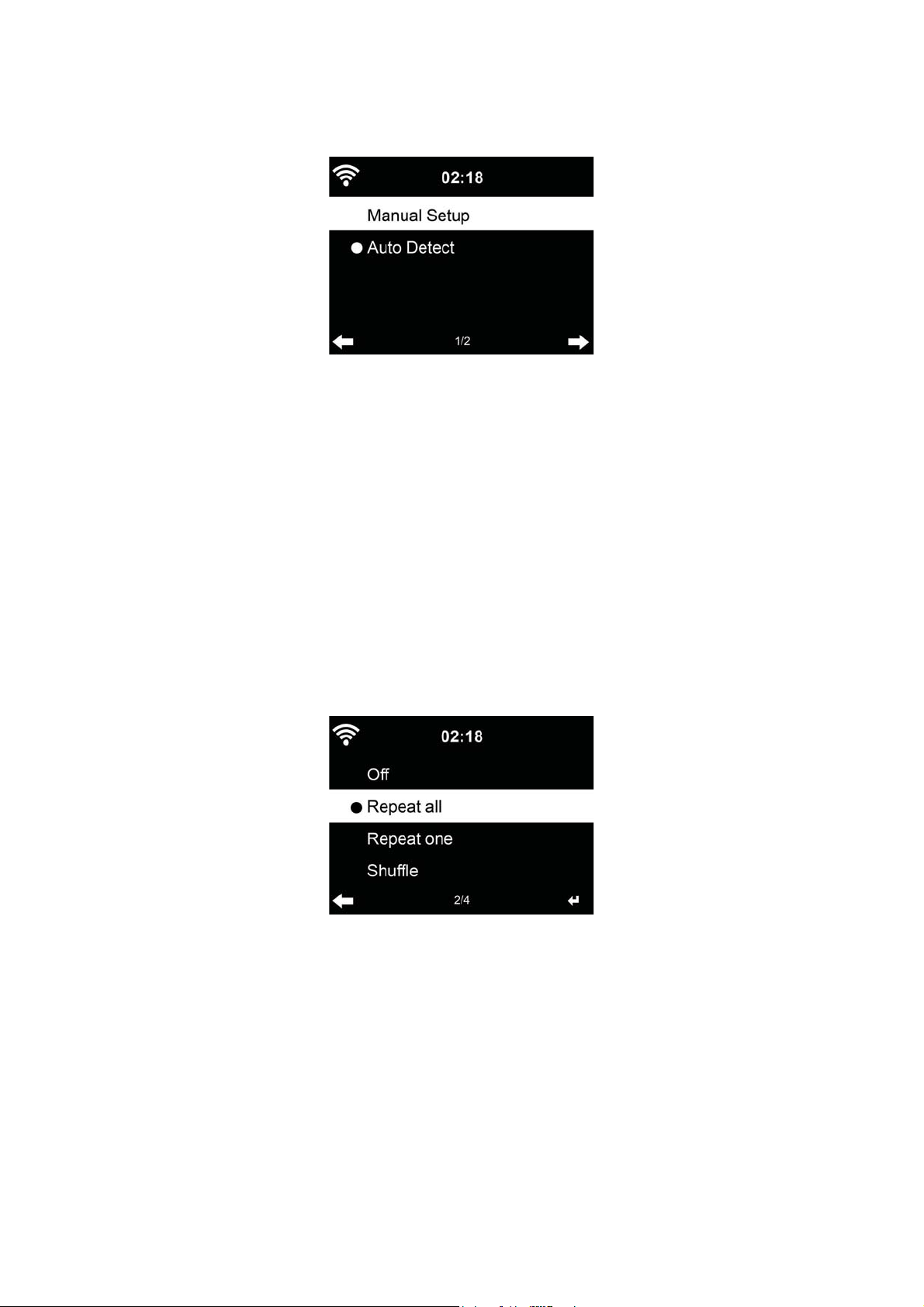
5.6.12 Lokale-Station-Einstellung
Es gibt eine Verknüpfung Lokale Station unter Internet Radio (siehe Abschnitt 4.4.2), sodass Sie
schnell die Senderliste Ihres Standorts aufrufen können.
Ihnen stehen manuell einstellen für Ihren Standort oder mit automatisch detektieren die
automatische Erkennung durch das System zur Verfügung. Das System erkennt den Standort
entsprechend der IP-Adresse des verbundenen Netzwerks.
Drücken Sie Lokale Station, um die lokale Senderliste direkt aufzurufen.
5.6.13 Wiedergabe einstellen
Wählen Sie den Wiedergabemodus für das Media-Center – Aus (keine Wiederholung oder
Zufallswiedergabe), Alle wiederholen, 1 wiederholen oder Zufallswiederg abe.
Deutsch 26
Page 27
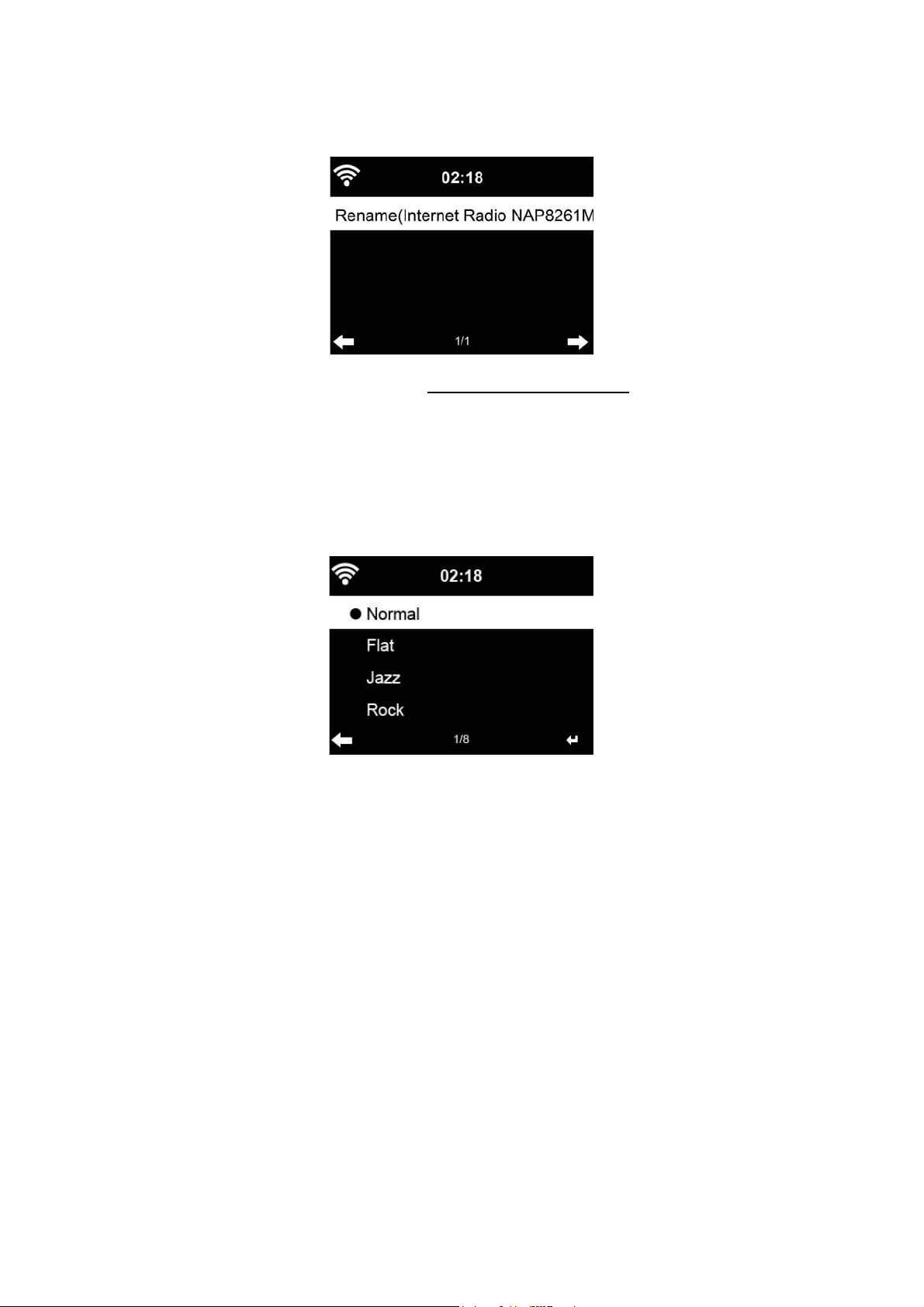
5.6.14 DLNA-Einstellung
Der Standard-Gerätename für DLNA ist Internet Radio DR 470. Sie können es für die
DLNA-Einstellung auf dem PC oder Smartphone umbenennen.
5.6.15 Equalizer
Die Standardeinstellung für den Equalizer ist Flat, Sie können ihn auf Normal, Jazz, Rock, Movie,
Classical, Pop oder News umstellen.
Drücken Sie EQ auf der Fernbedienung, um die EQ-Einstellungen zu durchlaufen.
5.6.16 Fortsetzung nach dem Einschalten
Das System ist standardmäßig auf die Fortsetzung der Wiedergabe vom Internetradio eingestellt,
wenn Sie zuvor Internetradio oder Media-Center gehört haben. Bei Deaktivierung der Funktion bleibt
das System im Hauptmenü, wenn es ausgeschaltet wird.
5.6.17 Software-Update
Aktualisierung der Software. Befindet sich eine aktualisierte Softwareversion auf dem Server, so
benachrichtigt Sie das System bei Rückkehr in das Hauptmenü.
Deutsch 27
Page 28

5.6.18 Rücksetzung
Rückstellung zu den Werkseinstellungen.
Nach der Rücksetzung des DR 470 begibt sich das System in das Einstellungsmenü Language.
Dann begibt es sich automatisch in das Einstellungsmenü Network, sobald die OSD-Sprache
gewählt wurde.
6 AirMusic App
Möchten Sie das DR 470 mit Ihrem Smartphone fernbedienen, so verwenden Sie hierzu die App
AirMusic.
Deutsch 28
Page 29
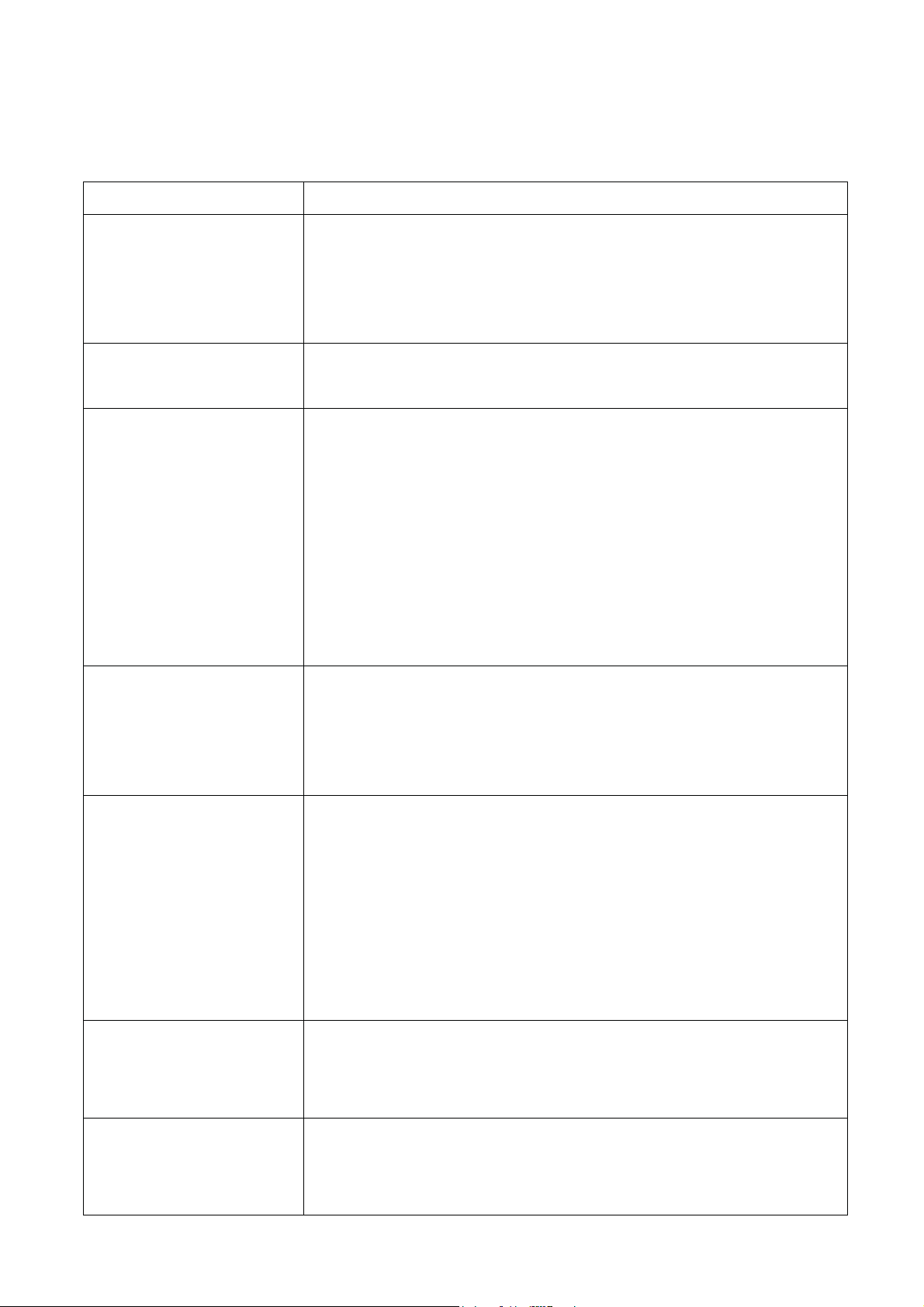
7 Fehlerbehebung
Fehler Abhilfe
Das Gerät schaltet sich
nicht ein.
Kein Ton. 1. Schalten Sie den Ton ein, es kann stumm geschaltet werden
Netzwerkverbindung kann
nicht aufgebaut werden.
1. Überprüfen Sie, ob das Netzteil korrekt angeschlossen ist.
2. Das Gerät zeigt Fehlfunktionen, wenn es in Bereichen mit starken
Funkstörungen verwendet wird. Das Gerät arbeitet wieder normal,
sobald die Funkstörungen nicht mehr vorliegen.
2. Erhöhen Sie die Lautstärke.
1. Überprüfen Sie die WLAN-Funktion.
2. Stellen Sie eine IP-Adresse auf dem Gerät ein.
3. Aktivieren Sie die DHCP-Funktion des Routers und stellen Sie die
Verbindung am Gerät wieder her.
4. Eine Firewall ist im Netzwerk aktiviert – nehmen Sie die
Einstellung des entsprechenden Programms so vor, sodass ein
Zugriff möglich ist.
5. Schalten Sie das Gerät aus und wieder ein.
WLAN-Verbindung kann
nicht aufgebaut werden.
Kein Sender gefunden. 1. Überprüfen Sie das Netzwerk sowie Zugangspunkt und Firewall.
Hintergrundrauschen im
UKW-Modus.
1. Überprüfen Sie die Verfügbarkeit von WLAN-Netzwerke n auf dem
Zugangspunkt.
2. Stellen Sie das Gerät dichter am Router auf.
3. Vergewissern Sie sich, dass das WEP/WPA-Passwort korrekt ist.
2. Der Sender überträgt möglicherweise gerade nicht, versuchen Sie
es später erneut oder wählen Sie einen anderen Sender.
3. Der Link des Senders wurde geändert oder der Sender überträgt
nicht mehr – wenden Sie sich für Informationen an den Anbieter.
4. Der Link des manuell hinzugefügten Senders ist nicht korrekt,
geben Sie ihn erneut ein.
1. Überprüfen/drehen Sie die UKW-Antenne.
2. Setzen Sie das Radio um.
Alarm funktioniert nicht. 1. Schalten Sie den Alarm ein.
2. Aufgrund der Lautstärke-Einstellung lesen Sie die Lösungen von
„Kein Ton“.
Deutsch 29
Page 30
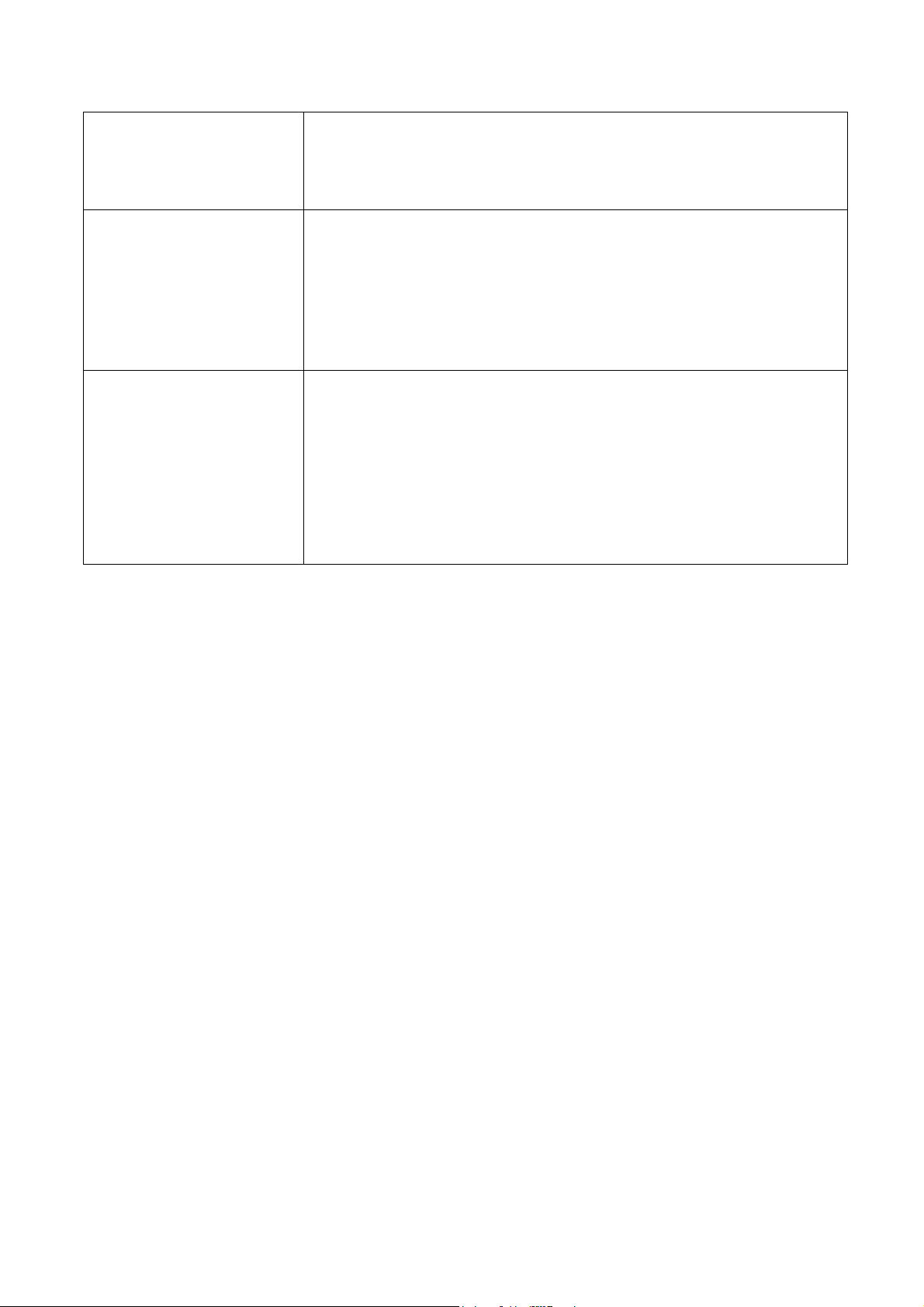
3. Die Quelle des Alarms wurde als Sender eingestellt, aber es gibt
keine Netzwerkverbindung. Ändern Sie die Quelle des Alarms
oder konfigurieren Sie die Verbindung erneut.
DLNA-Streaming ist nicht
möglich.
1. Überprüfen Sie die Netzwerkverbindung. Das DR 470 und Ihr
Gerät müssen sich auf dem gleichen Netzwerk befinden;
vergewissern Sie sich, dass das Netzwerk in gutem Zustand ist.
2. Vergewissern Sie sich, dass die Einstellungen auf Ihrem Gerät
korrekt sind.
Das System friert ein. 1. Das Radio ist überlastet, schalten Sie es aus und wieder ein.
2. Der normale Betrieb des Geräts kann durch eine starke
elektromagnetische Störung beeinflusst sein. In diesem Fall
setzen Sie das Gerät zurück, wie in der Bedienungsanleitung
beschrieben. Ist dies erfolglos, so wählen Sie einen anderen
Standort für das Gerät.
Deutsch 30
Page 31

8 Technische Daten
Modell-Nummer DR 470
Beschreibung Internetradio
Anzeige 320 x 240 TFT-Farbdisplay
Netzwerkunterstützung 802.11b/g/n (WLAN)
WLAN-Schlüssel WEP, WPA, WPA2 (PSK) und WPS
Streaming UPnP, DLNA
Unterstützte
WMA, MP3, WAV
Wiedergabeformate
UKW 87,5 – 108,0 MHz
Lautsprecher-Leistung 5 W
Netzteil 12 V/800 mA
Leistungsaufnahme im
<1 W
Stand-by-Modus
Betriebstemperatur 0 °C - 35 °C
Anschlüsse DC IN Netzteileingang
3,5 mm Aux-Eingang
3,5 mm Line-Ausgang
Abmessungen 195 mm (L) x 110 mm (H) x 118 mm (B)
Gewicht 820 g
9 Gewährleistungs- und Recyclinginformationen
Wir sind verpflichtet, jedem Gerät Informationen über die Entsorgung, über die gesetzlichen Gewährleistungsbestimmungen und
die EG Konformitätserklärungen mit Hinweisen über das Benutzen der Geräte in d en verschiedenen Länder n beizufügen.
Sie finden daher dies e Informationen im folgenden Text.
Gesetzliche Gewährleistung von 2 Jahren nach Kaufdatum
Der Verkäufer dieses Geräts gewährt Ihnen eine gesetzliche Ge währleistung von zwei J ahren nach Kaufdatum des Geräts.
Diese Gewährleistung umfasst alle Fehler, die durch def ekte Bauteile oder fehlerhafte Funktionen innerhalb der
Gewährleistungsf ri st auftret en sollt en, nic ht jedoc h Fehler, die auf normal er Abnutzun g ber uhen, wie z.B. ver br aucht e Akk us ,
Kratzer im Display, Gehäusedefekte, abgebrochene Antennen, sowie Defekte durch äußere Einwirkung, wie Korrosion,
Deutsch 31
Page 32

Überspannung durch unsac hgemäße externe Spannungsversor gung oder Verwendung ungeeigneten Zubehör s. Ebenso
sind Fehler von der Gewährleistung ausgeschlossen, die auf nicht bestimmungsgemäßen Umgang mit dem Gerät beruhen.
Bitte wenden Sie si ch bei Gewährleistungsansprüchen zunäc hst unmittelbar an den Händler, bei dem Sie das Ger ät erworben
haben, oder auch gleich an unseren Servicepartner. Der Händler wird Ihr Gerät entweder reparieren oder austauschen, oder er
wird Ihnen eine für das Gerät spezialisierte Servic eadresse nennen.
Falls Sie Ihr Gerät einschicken, vergessen Sie Ihre Kaufquittung als Nac hwei s über das Kaufdatum nicht und beschreiben Si e
bitte den aufgetret enen Fehler möglichst genau.
Elektroschrottgesetz und Recycling
Europäische Geset ze verbieten das Entsorgen von defekten oder nicht mehr br auchbaren Geräten über den
Hausmüll. Sollt en Sie eines Tages Ihr Gerät ents orgen wollen, dann geben Sie es bitte nur bei den ü berall
eingerichteten kommunalen Samm elst ellen zum Recycli ng ab. Dieses Sammelsystem wir d von der Industr ie
finanziert und si chert auch die umweltgerechte Entsorgung und das Recycling wertvoller Rohstoffe.
Serviceanschrift und technische Hotline
PST professional support technologies GmbH
Breitscheider Weg 117a
40885 Ratingen
Die Servicehotline i st unter 02102-1459546 (normale Festnetzpreise) bzw. per e-mail unter
alan-service@ps-tech.de erreichbar.
Bevor Sie bei einem Probl em ein vermeintli ch defektes Gerät zurückschick en, können Sie Zeit und Versandkosten sparen,
indem Sie sich per Hotli ne helfen lassen
Konformitätserklärung
Wir erklären hiermit, dass unser Gerät den europäischen Richtlinien (R& TTE, LVD und EMC) und Normen
(EN 300 328 V1.8.1, EN 301 489-1, EN 301 489-17, EN 6 0 950-1) entspri cht. Sie finden die aktuelle
Konformitätserklärung unter ht tp://service.alan-electronics.de
Druckfehler vorbehalten.
Die Informationen i n diesem Handbuch k önnen ohne vorherige
Ankündigung geändert werden.
© 2014 Alan Electronics GmbH
Deutsch 32
